
时间:2020-07-19 14:53:03 来源:www.win10xitong.com 作者:win10
常常会有一些用户在使用电脑系统的时候遇到了Win10系统怎么禁用共享体验问题,如果对于老鸟来说就很简单就可以处理,但是对于新手处理Win10系统怎么禁用共享体验的问题就很难,要是你同样也被Win10系统怎么禁用共享体验的问题所困扰,小编在这里先给出一个解决这个问题的步骤:1、使用Windows键+ R键盘快捷方式打开“运行”命令;2、键入gpedit.msc,然后单击“确定”以打开“本地组策略编辑器”就可以很轻松的处理了。好了,下面就由小编带来详细处理Win10系统怎么禁用共享体验的解决措施。
如何使用组策略禁用共享体验
如果您运行的是Win10 Pro,则禁用共享体验的最简单方法是使用本地组策略编辑器执行以下步骤:
1、使用Windows键+ R键盘快捷方式打开“运行”命令;
2、键入gpedit.msc,然后单击“确定”以打开“本地组策略编辑器”;
3、浏览以下路径:
Computer Configuration > Administrative Templates > System > Group Policy
4、在右侧,双击“此设备上的继续体验”策略;
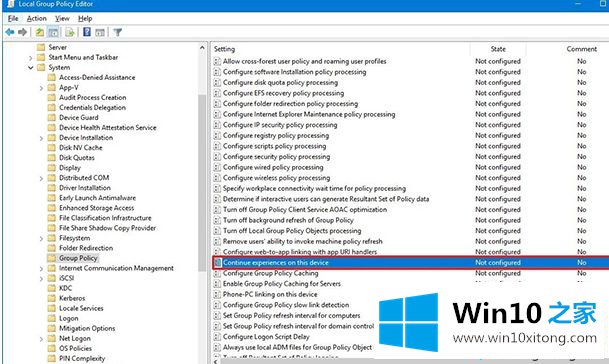
5、选择“禁用”选项;
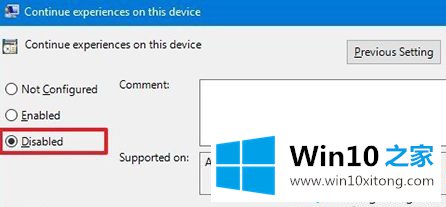
6、单击“应用”;
7、单击确定;
8、完成这些步骤后,使用“共享”功能时,“附近共享”将不再可用。 用户将无法从其他设备恢复活动。 共享体验设置将在“设置”应用中显示为灰色,并且您的PC将无法被网络中的其他设备发现;
9、如果要还原更改,可以使用相同的说明重新启用该功能,但在步骤5中,选择“未配置”选项。
以上给大家介绍的便是Win10系统怎么禁用共享体验的详细操作步骤,大家可以按照上面的方法步骤来进行禁用吧。
以上的内容就是描述的Win10系统怎么禁用共享体验的解决措施,方法确实简单吧,要是你还是没有解决这个问题,可以多参考一下上面的内容,或者给本站留言,谢谢大家的支持。